
Menambahkan kontak dari iCloud, Google, dan lainnya di Kontak di Mac
Jika Anda menyimpan kontak di akun internet—misalnya, iCloud, Google, atau Yahoo—Anda dapat menggunakan akun tersebut di app Kontak, dan mengakses semua kontak Anda di satu tempat.
Catatan: Akun internet tidak perlu untuk menggunakan Kontak—Anda dapat menambah keluarga, teman, dan perusahaan langsung di Kontak. Lihat Menambahkan orang dan perusahaan.
Menambahkan akun baru
Buka app Kontak
 di Mac Anda.
di Mac Anda.Pilih Kontak > Tambah Akun.
Pilih jenis akun, atau jika Anda tidak melihat jenis akun Anda, pilih Akun Kontak Lainnya, lalu klik Lanjutkan.
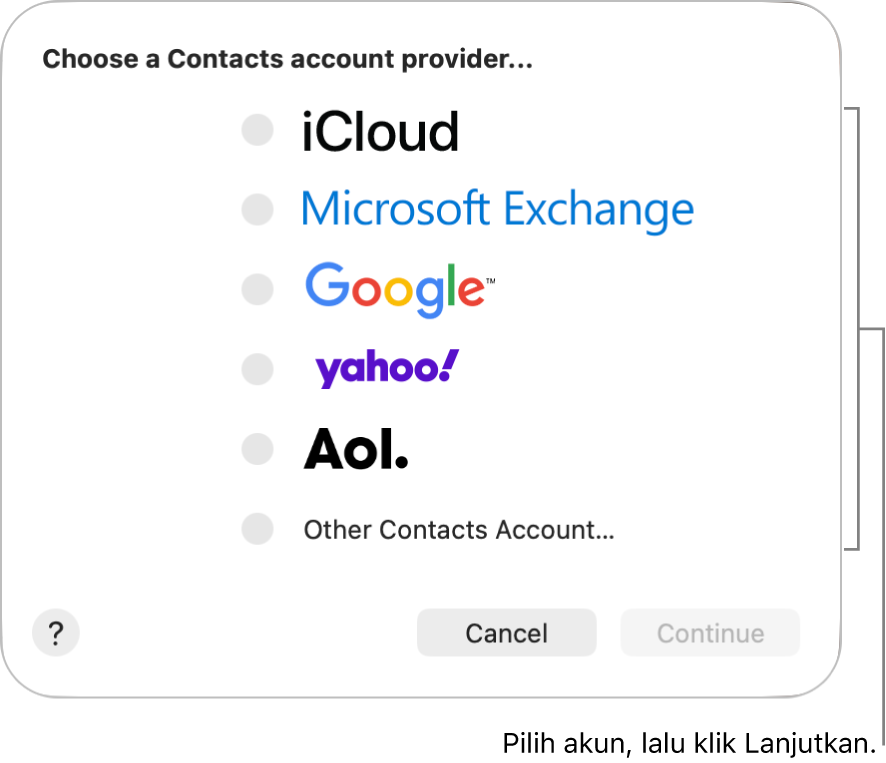
Masukkan informasi akun Anda.
Pastikan Kontak dinyalakan untuk akun.
Menambahkan akun yang sudah Anda gunakan di Mac Anda
Buka app Kontak
 di Mac Anda.
di Mac Anda.Pilih Kontak > Akun untuk membuka pengaturan Akun Internet.
Pilih akun yang ingin Anda gunakan, lalu nyalakan Kontak.
Berhenti menggunakan akun untuk sementara
Buka app Kontak
 di Mac Anda.
di Mac Anda.Pilih Kontak > Akun untuk membuka pengaturan Akun Internet.
Pilih akun, lalu matikan Kontak.
Menghapus akun
Buka app Kontak
 di Mac Anda.
di Mac Anda.Pilih Kontak > Pengaturan, lalu klik Akun.
Pilih akun, lalu klik
 .
.
Untuk melihat kontak lagi, tambahkan akun lagi.
Memilih akun kontak default Anda
Jika Anda menggunakan lebih dari satu akun di Kontak, kontak baru ditambahkan ke akun default. Anda dapat memilih akun default.
Buka app Kontak
 di Mac Anda.
di Mac Anda.Pilih Kontak > Pengaturan, lalu klik Umum.
Klik menu pop-up Akun Default (hanya ditampilkan jika Anda menggunakan lebih dari satu akun), lalu pilih akun.
Menyelaraskan kontak di semua perangkat
Agar informasi kontak Anda tetap selaras di semua perangkat Anda tempat Anda masuk ke Akun Apple yang sama, Anda dapat menggunakan iCloud.
Di Mac Anda, pilih menu Apple

Jika Anda tidak melihat nama Anda, klik “Masuk dengan Akun Apple Anda”.
Klik iCloud, lalu klik Lihat Semua di samping Disimpan ke iCloud.
Nyalakan Kontak. (Anda mungkin harus menggulir ke bawah.)
Jika Anda menggunakan iCloud untuk Kontak, kontak Anda akan diperbarui secara otomatis, dan tidak ada pilihan yang muncul untuk menyelaraskannya dengan komputer Anda.
Saat Anda menambahkan akun sekolah atau bisnis, Anda mungkin memiliki Anda akses ke kontak di layanan direktori jaringan.